ios系统怎么恢复出厂设置 ios恢复出厂设置图文介绍
发布时间:2016-12-21 来源:查字典编辑
摘要:日常使用中,我们都可能会因为安装软件出现闪退,或者其他问题。删除了之后依然不能解决问题的话,我们就可与尝试恢复手机出厂设置来排除问题。那么究...
日常使用中,我们都可能会因为安装软件出现闪退,或者其他问题。删除了之后依然不能解决问题的话,我们就可与尝试恢复手机出厂设置来排除问题。那么究竟ios怎么恢复出厂设置呢?其实来讲还是很简单的,只要依照以下几个步骤进行操作,就可以轻松解决啦,所以妈妈再也不用担心我安装软件是闪退之类的问题了。
ios恢复出厂设置介绍
一、找到 iPhone 屏幕上的“设置”图标,点击进入,如图所示
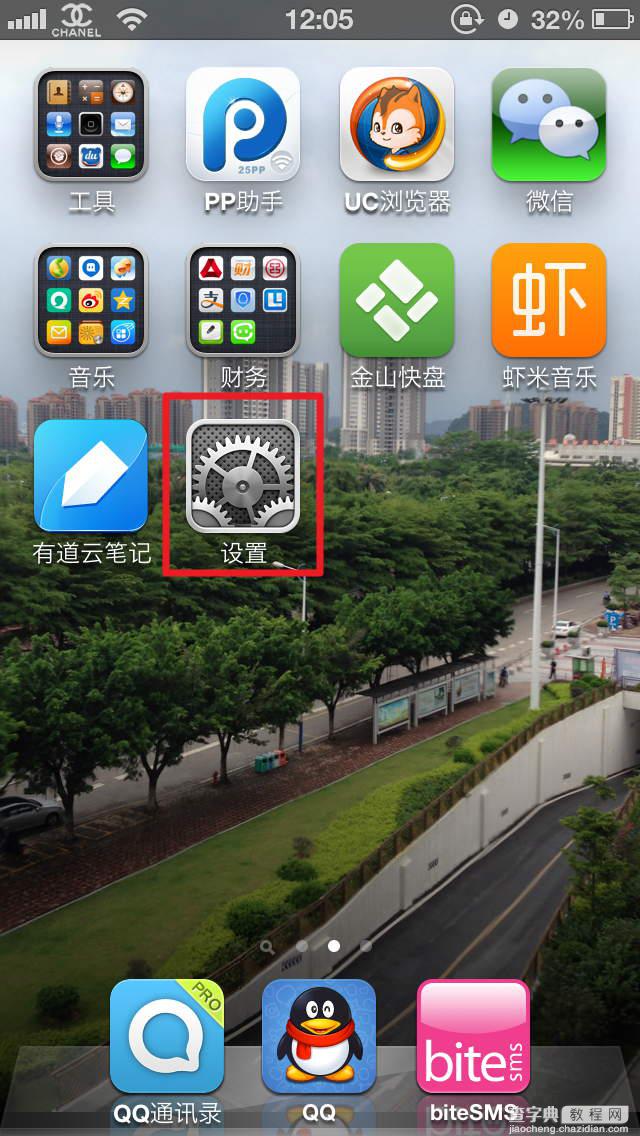
二、在设置列表中找到“通用”选项,点击进入,如图所示
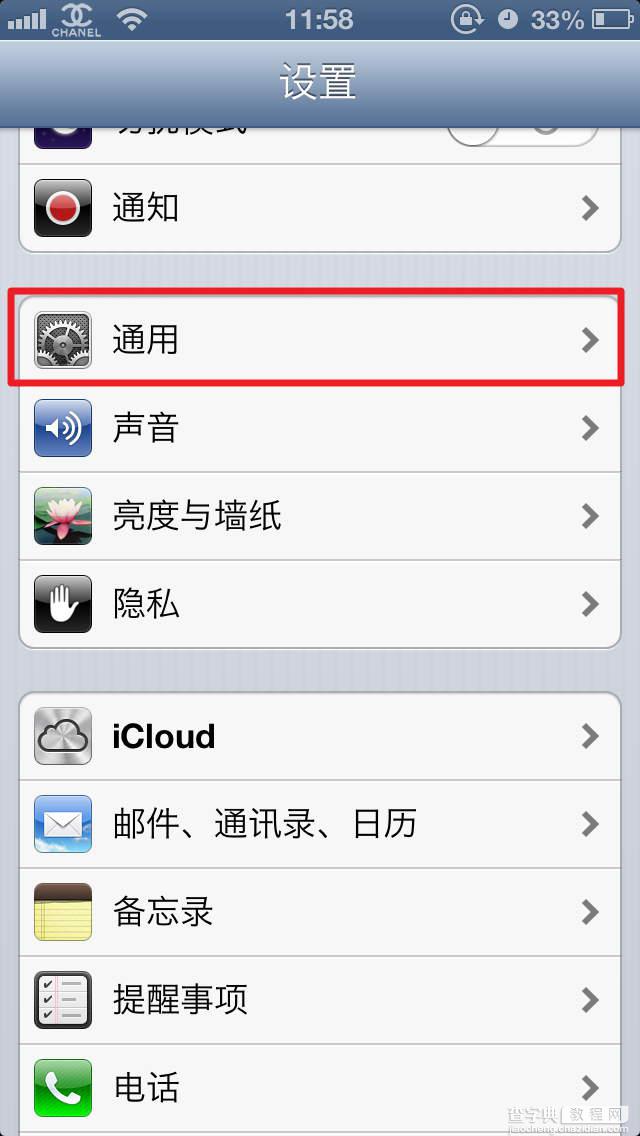
三、在通用列表的最底部找到“还原”选项,点击进入,如图所示
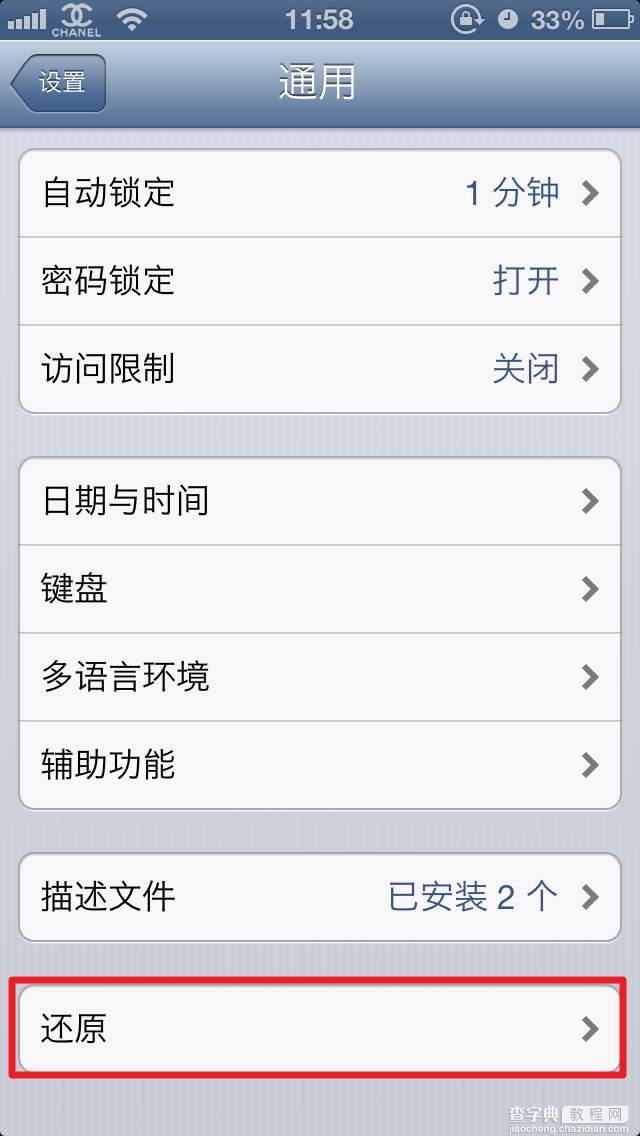
四、在还原列表中点击“抹掉所有内容和设置”,系统会提示操作将会删除所有数据和设置。点击红色的“抹掉 iPhone”按钮,如图所示
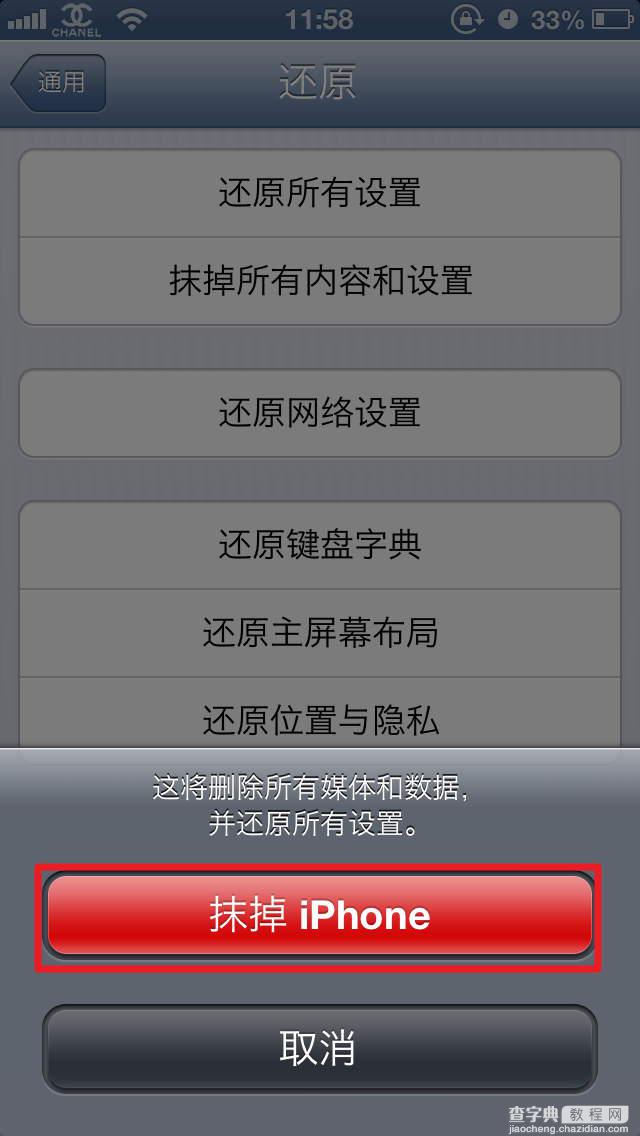
注:在抹掉所有内容和设置,建议先备份好个人数据,如通讯录,相片等。


